Установка Adobe Flash Player: пошаговая инструкция
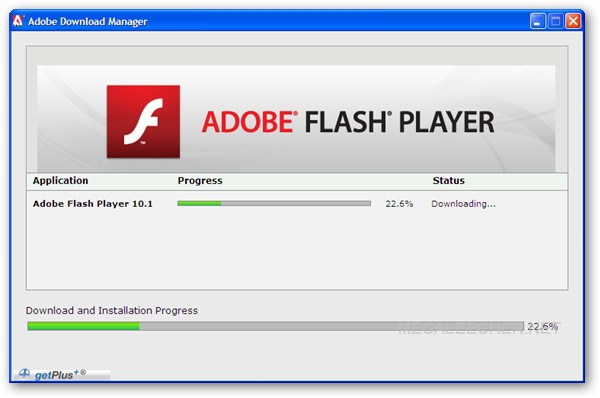
Например, Adobe Flash Player – бесплатное приложение, которое позволяет играть на различных онлайн-порталах, прослушивать музыку в социальных сетях, или просматривать в прямом потоке онлайн-фильмы. Вообще, установка Adobe Flash Player очень проста. Вот пошаговая инструкция, которая поможет "поставить" эту программу даже неопытному пользователю компьютера.
1. Первым делом, конечно же, заходим на официальный сайт создателя, данного программного обезпечения. Не стоит скачивать данное приложение на сторонних ресурсах, поскольку вместе с ними могут прийти вирусы, программы-спутники, шпионы, а также прочий мусор для фишинга. На сайте www.adobe.com находим вкладку Download/Загрузки и кликаем по выпавшей вкладке Adobe Flash Player.
2. В открывшемся окне будет идти краткое ознакомление с функциональным назначением приложения, а также вариантами для разных браузеров. Обычно выбор происходит автоматически. Необходимо только лишь нажать на кнопку «Установить сейчас». Вес инсталляционного файла, в большинстве случаев, составляет около 52 Мб.
3. Активируй скачанное приложение .exe и в открывшемся окне выбирае пункт «Запустить». Перед тобой откроется окно, на котором будет отображаться процесс и этап загрузки с параллельной установкой браузера «Google Chrome”, если такого браузера у тебя еще нет.
4. По завершению, тебя остается только нажать на «Завершить»
Все, как видишь курс «как установить Adobe Flash Player: пошаговая инструкция» - достаточно простой и легкий. Ты быстро освоишь программу и сможешь произвести установку данного приложения, чтобы полноценно наслаждаться всеми теми возможностями, которые дает Интернет. В дальнейшем, в случае выхода обновления, его можно будет скачать на официальном сайте.
В этом случае остается только лишь перейти на официальный сайт, как указывалось выше и нажать «Скачать сейчас». Установка ведется аналогично тем процессам, которые описывались выше. В процессе инсталляции программа сама распознает наличие старой версии Adobe Flash Player и произведет только лишь обновление, не засоряя твой компьютер лишними файлами и мусором. Используя данную пошаговую инструкцию, можно легко и быстро справиться с поставленной задачей самостоятельно, без помощи профессионала.
Читай также: В Adobe Flash Player оказалось шесть «черных дыр»












Полная версия правил